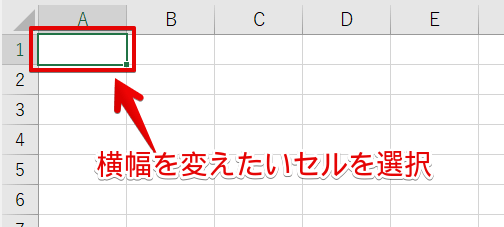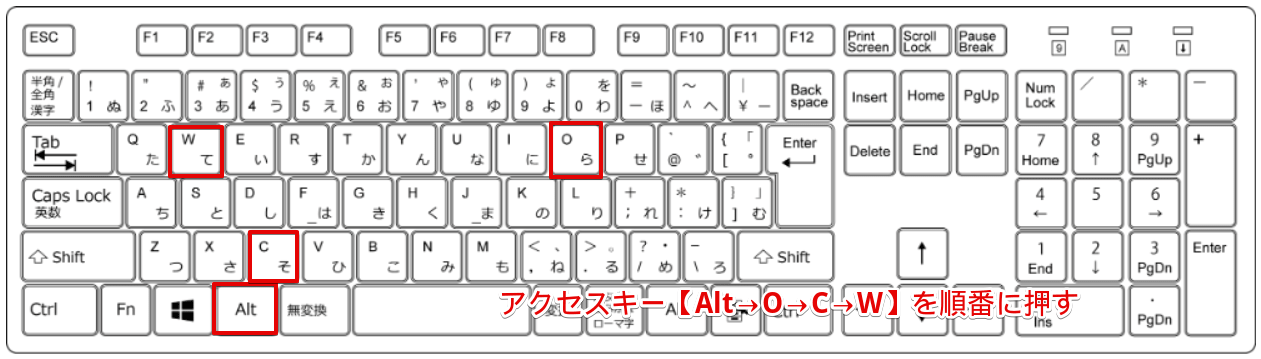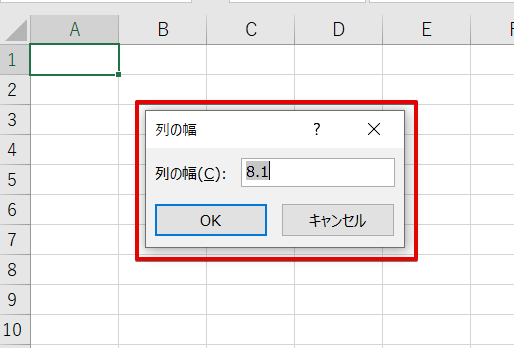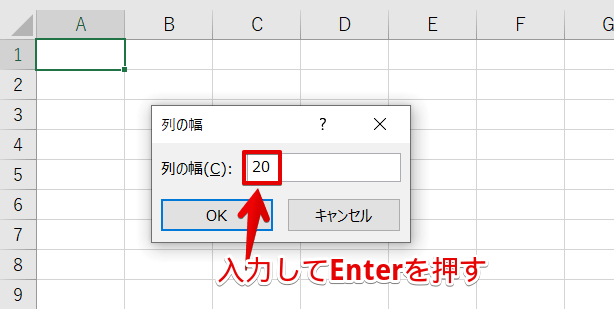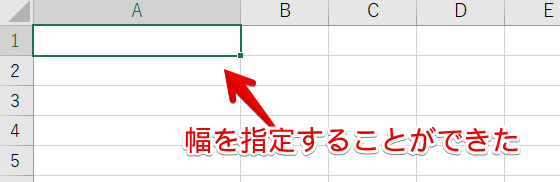列の横幅を指定することができるアクセスキー【Alt→O→C→W】を紹介します。
横幅を変えたいセルを選択して、アクセスキー【Alt→O→C→W】を押すだけで、列の横幅を指定することができます。
ぜひ活用してみてください。
◇記事内のアクセスキー◇
| Alt→O→C→W | オルト → オー → シー → ダブル |
|---|
※本記事は『OS:Windows10』画像は『Excelのバージョン:Microsoft365』を使用しています。
列の横幅を指定する手順
アクセスキーとは、Altキーを押すと表示される画面の英数字を順番に押して操作していきます。
ショートカットキーのように『押しながら』では、ありません。
『順番に押していく操作』になります。
列の横幅を変えたいセルを選択します。
アクセスキー【Alt→O→C→W】を順番に押します。
【Alt】はスペースキーを挟んで左右にあるので使いやすい方の【Alt】を1回押しましょう。
今回は左側の【Alt】で解説します。
【Alt】を押すと英数字が表示されます。
次に【O】を押し、【C】を押して【W】を押して下さい。
列の幅ダイアログボックスが表示されました。
変えたい列の幅を入力してEnterを押しましょう。
セルの列幅を指定することができました。
列の横幅を最適化することができるアクセスキー【Alt→O→C→A】もセットで覚えると便利だよ!

Dr.オフィス